私だけしか写真を楽しんでなかった

記憶力は良いほうです。自分でもそう思うし、家族や友人知人からもよく言われます。
嫁と結婚する前のことや、子供が小さかった頃の思い出話をすると、いつも嫁に「記憶力いいねー!」と驚かれるし(嫁は忘れっぽい)、オフ会の参加者に初めて会った時の思い出話をすると「そんなことまで覚えてるんですか!」と驚かれたりします。
嫁や子供と昔の話をすると、私しか覚えてなくて他のみんなは忘れてる、ということもよくあります。「え、お前らもう忘れちゃったの?」と私は半ばあきれたりすることもあります。
でも、必ずしも私以外の家族が忘れっぽいというだけではなかったことに最近気付きました。
昔の写真のうちデジタルデータとして保持しているものは、私のMacの「iPhoto」に全て集約して管理しています。その中でも特に大切な写真に関してはクラウドサービスの「flickr」にも保存し、二重で管理しています。
iPhotoもflickrも、私一人しか見ることができません。家族に隠してるわけではなく、単に私しかMacを操作できないから見たくても見ることができない。
iPhotoに写真を保存する際、スクロールして昔の写真を閲覧して懐かしんだりすることがあります。だから家族の出来事に関しては私のほうが覚えていて当たり前なんですよね。他のみんなは写真を見る機会がないんだから。
家族みんなで写真を見る時もあるんです。私のMacBook Airの前に家族全員が集結して、13インチの決して大きくない画面をギュウギュウになりながらみんなが同時に見ます。Macを操作している私は正面から快適に見られるけど、端のほうに立ってる家族はおそらく液晶画面がマトモに見えていない。
じゃあ大きいテレビ画面にMacから写真データを飛ばして見ることができればいいのだけど、我が家にはそういうツールが1つもない。
誰もが簡単にテレビで写真や動画を気軽に閲覧できるようにしたい、Macの操作など知らなくても、あるいは私が不在のときでも写真を見られるようにしたい、というのがずっと我が家の宿題でした。
写真や動画を管理し、見て楽しむのに最適なツール
デジタルフォトアルバム「おもいでばこ」の存在を知ったのは2015年でした。数名のブロガーさんが「おもいでばこ」に関する記事を公開し、それを読んだのです。
記事を公開したブロガーさんの数名とは実際にお会いして、直接「おもいでばこ」に関する詳しい話を聞かせてもらいました。私の周囲でも「おもいでばこ」を購入する人が次第に増えていき、SNSで購入報告を読んで羨ましく思ったものです。
「写真や動画を一括管理できるハードディスク」というだけの機能で捉えたら、他にも代替ツールはあります。実際に私はiPhotoで写真や動画を全て管理し、保存は外付けハードディスクにおこなっています。flickrで二重管理もしています。
Apple TVを持っていれば、確かMacやiPhoneなどにある写真をApple TVに飛ばしてテレビ画面で見ることが出来たんじゃなかったかな。Apple TVを持ってないので詳しいことは分からないんですけど、以前Apple TVを欲しいと思った時期があって、最大の理由はそれ(=写真をテレビで見る)でした。
「おもいでばこ」に関する話をいろんな人から聞いて「我が家に欲しいのはコレだ」と強く感じました。その最大の理由は、写真を大量に保存管理できること。しかも私だけじゃなく、家族の誰でも保存できるし閲覧もできるということ。
誰でも、いつでも、簡単に、操作や保存や管理や閲覧が「おもいでばこ」なら出来る。私だけでなく嫁も子供たちも自分たちで保存できるし、いつでも好きな時に(私がいない時でも)見ることができる。これはデカい。
小さいMacBookの画面ではなく、大画面テレビで家族全員が同じ写真や動画を不自由なくゆったりと鑑賞できる。祖父母や友人、いくら人数が増えても大画面テレビならみんなで写真を楽しめる。
「おもいでばこ」があれば、「私しか写真を閲覧できない」「小さい画面でしか見られない」「全員一緒に見るのが厳しい」といった我が家の難点を全部解決してくれる。これは自分のためというより家族のために買うべきだ。
2016年の1月には「おもいでばこを買おう」と決意。Amazonの「ほしいものリスト」に入れて臨戦態勢に入りました(値下げ待ちということです)。
その後、何度かAmazonでセール対象となったり値下げされたことがあったけれど買えなかった。購入資金が足りなかった。あとは嫁の許可も下りませんでした。
嫁も「おもいでばこ」の素晴らしさ・便利さについては(私が何度もプレゼンしたことで)理解はしてくれていたんです。でも嫁は「おもいでばこ」をあくまで「ぜいたく品」として捉えていました。
それを買うなら、むしろ壊れてしまった白物家電や生活用品の購入を優先させて欲しいと言われ、私もそのとおりだと思ったので「おもいでばこ」購入は後回しにしつつ、購入資金をコツコツ貯めていきました。
そして先日、

▲ ようやく購入できました。買おうと決めてから1年かかったので、自宅に届いたときには感無量でしたね。
iPhoneアプリがとても便利!

▲ 私が購入したのは容量タップリの2TBタイプ。
いろんな人から「1TBで十分」と聞いたのですが、なんせ我が家は長男が18年前に誕生してますので、18年分の家族写真があるんです。もし1TBで足りなかったら困るので、余裕のある2TBにしました。
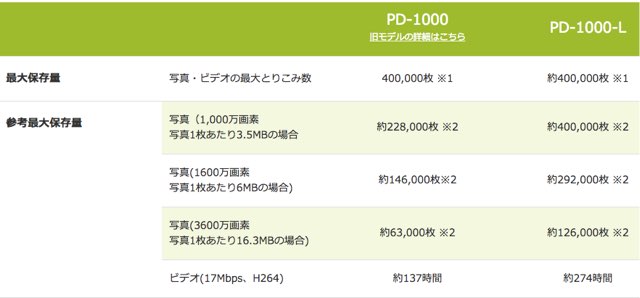
▲ 参考最大保存量として公式に発表されている数としては、
◆1TBタイプ … 約22万8,000枚
◆2TBタイプ … 約40万枚
【動画(17Mbps)の場合】
◆1TBタイプ … 約137時間
◆2TBタイプ … 約274時間
となっています。
写真のタイプによって1枚あたりのサイズも異なりますので、あくまで目安として参考にされてください。

▲ 開封すると最初にドーンとあるのはセットアップ手順などが書かれた用紙。

▲ その下に本体がありました。想像してたよりも遙かに小さかった!

▲ iPhone 7と比較してみました。iPhone 7 Plusじゃないですからね。どれだけ横幅が小さいかお分かりいただけるでしょうか。

▲ 他に同梱されてたのは(左から)ACアダプター、乾電池、リモコン、HDMIケーブル。

▲ 本体とHDMIケーブルを繋いでテレビに挿し、ACアダプターとも繋いで電源を入れると、最初に時刻設定の画面がテレビに表示されました。
Wi-Fi設定をすると、以降は正しい時刻が自動的に調整されるそうです。素晴らしい。
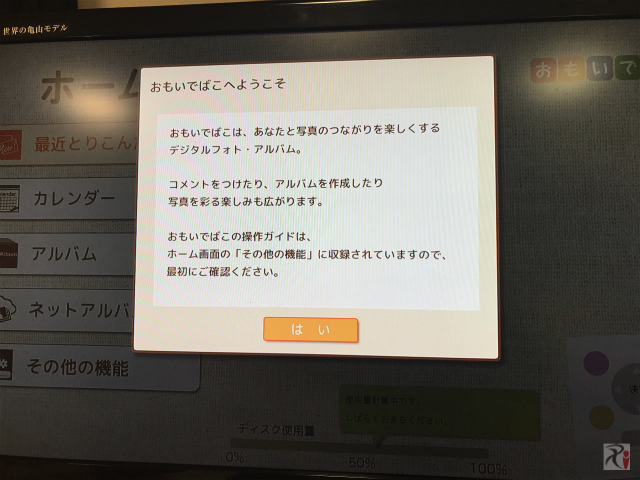
▲ 諸々のセッティングが完了。妙な音楽が流れてきて驚いたのですが、BGMでジャズっぽい音楽も流してくれます。このBGMと共にスライドショーを眺めていると実に良いです。
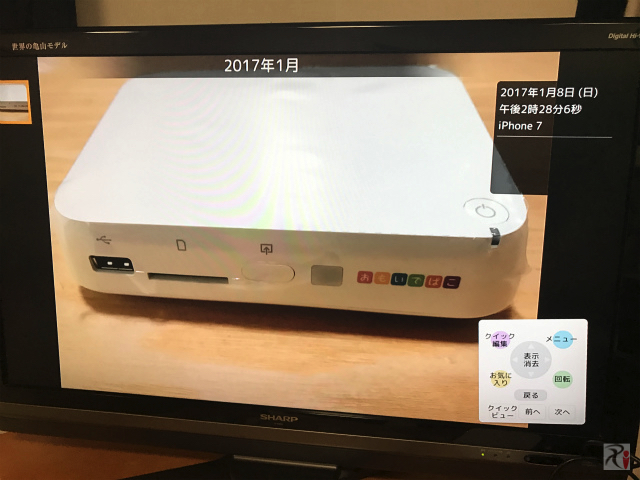
▲ 取り込みテストもOK。おもいでばこに最初に取り込まれた記念すべき最初の写真は、おもいでばこ本体でした(ブログのために撮ったやつ)
次にiPhoneアプリをインストール。アプリは無料です。
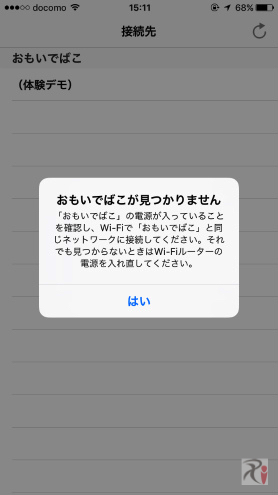
▲ おもいでばこ本体と同じ無線LAN環境(Wi-Fi)でアプリをセットしてあげれば、本体とiPhoneを連携できます。上手くいかないと上のような表示に。
同じネットワークでセットしたはずなのに10回ほど接続失敗して絶望しかけましたが、Wi-FiルータやiPhoneを何度か再起動してたらいつの間にか連携できました。
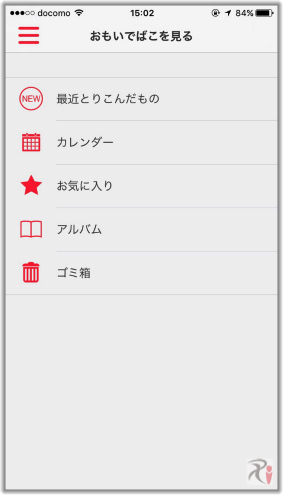
▲ おもいでばこ本体のメニューとほぼ同じ内容がアプリでも表示されます。
このアプリから本体に保存している写真を参照できるだけでなく、アルバムの作成や名称変更、コメント登録、撮影日の変更といった各種操作も可能です。本体の電源を切ってる状態(=スリープ状態)でもアプリ側で各種編集作業ができるのはとても便利。
アプリ左上のハンバーガーメニュー(=三本線のアイコン)をタップすると、
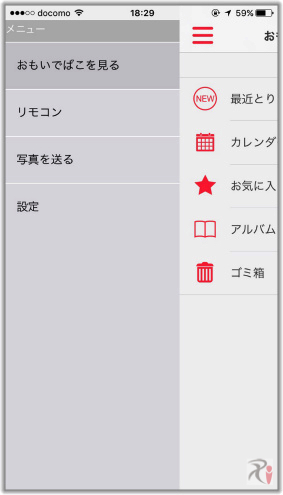
▲ 他のメニュー「リモコン」「写真を送る」なども使えます。
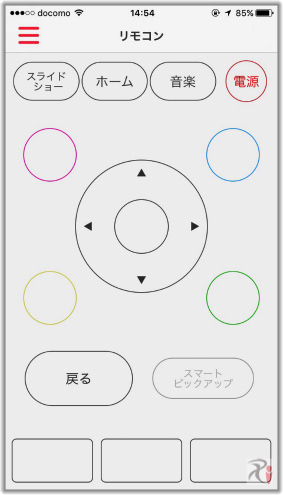
▲ 本体に同梱されているリモコンと同じ機能をiPhoneから操作できます。
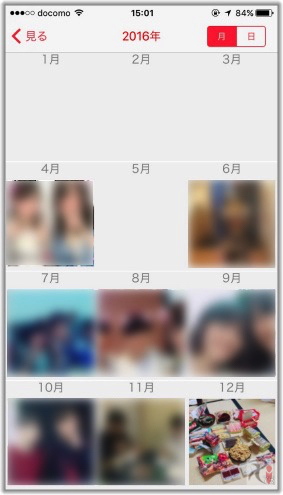
▲ iPhoneアプリで「カレンダー」を参照するとこんな感じ。私とは別に、嫁や長女がiPhoneアプリで各々のiPhoneに保存していた写真を「おもいでばこ」本体に送って保存してるので、私の知らない写真だらけ。
1人だけでなく複数の人が(本体に端末登録さえしておけば)いつでも好きなタイミングで好きな写真を「おもいでばこ」に保存・共有することができます。
おもいでばこが生んだ副産物
初めて使う「おもいでばこ」をひとしきり楽しんだあと、嫁や子供たちは各自の作業(家事や宿題など)をするため各自の部屋へ。リビングに一人残った私は「おもいでばこ」への取り込み作業を継続。
おもいっきり昔の写真を取り込んでみよう、ということで長女が生まれた16年前の写真を半年分(約200枚)ほど「おもいでばこ」に保存。
私一人でスライドショーを見ながらシミジミしていたら、嫁が家事を終えてリビングに戻ってきました。テレビに映る赤ん坊時代の長女を見るなり「うわー! 懐かしい!」と嫁は絶叫。
私はMacでときどき見ていたけれど、Macを操作できない嫁は滅多に見られなかった写真。「おもいでばこ」を我が家に迎えられたので、これで嫁も子供も、いつでも好きな時に写真を眺めることができます。
私は机に戻ってMacでの作業に戻りました。その後、夕食の支度を始めるまでの約2時間ほど、嫁は「おもいでばこ」に保存された数百枚の写真を延々とスライドショーで繰り返し繰り返し再生しながら眺めてました。
懐かしいやろ? と声をかけると嫁は泣いてました。
長女が生まれた頃は亡くなった嫁の両親もまだ元気で、孫と一緒に微笑んでいる義父や義母の写真も「おもいでばこ」の中に多数保存されていました。我が子の幼い姿だけでなく、生前の両親の姿を見て嫁の脳裏に様々な思い出が蘇ったようです。
このとき義父はこんなこと言ってたなあとか、義母はこんな料理を孫に作ってくれてたなあとか、「おもいでばこ」のスライドショーを眺めながら嫁は様々な思い出を語り続け、聞きながら私もいつの間にか涙が出てしまいました。
そこへ長女と次女もリビングに戻ってきて、
「ああー! 赤ちゃんの写真!」
「げ! これ私の写真やん」
と大騒ぎ。また4人で爆笑しながら写真鑑賞。「早く私の生まれた頃の写真も見たいなあ」と次女。「その時には今日以上に笑ってやる」と報復を誓う長女。
「今まで家族写真はお父さん任せであんまり撮らなかったけど、iPhoneからこんなに簡単に保存できるんやったら、これから積極的にたくさん撮っていきたいね」と嫁や長女が話していました。
これからは私自身も写ってる写真が「おもいでばこ」に増えるかもしれません。今まで撮影する側ばかりで私の写真はほとんどなかったから。
センター試験の直前で受験勉強が忙しい長男には受験が終わったら「おもいでばこ」の操作を教えて、自分の小さかった頃の写真を見せてあげつつ、いろんな思い出話を語ってあげるつもり。
春には私の両親が北九州に遊びに来るので、「おもいでばこ」をジックリ見せてあげよう。孫たちの姿をテレビで見せてあげれば、民放のテレビ番組を見るよりも遙かに充実した時間を提供できるでしょう。
同じ無線LAN環境(Wi-Fi)で繋がっているプリンターから「おもいでばこ」に保存している写真を印刷することもできます。これも1つの親孝行。
長い間「確かに欲しいけど、もうちょっとお金に余裕ができてからね」と購入許可を下せなかった嫁も、そして私も、子供たちの幼い写真をスライドショーで見ながら何度も何度も「おもいでばこを買って本当に良かった」と100回くらい言い続けてました。購入した私よりも嫁のほうが感動し、満足してます。
購入する以前から「きっと素晴らしい商品なんだろうな」というのは予想できてました。でも実際に購入して、多少使い慣れた今思うのは、購入前の予想を遙かに凌駕していました。これ、実際に使ってみないと真には充実感や満足感が分からないかもしれないです。私の拙い文章では十分に伝えきれない。
「おもいでばこ」を先に購入した知人から聞いたのですが、購入した本人よりもむしろ普段PCを操作しない奥様のほうが「おもいでばこ」にハマってしまったそうです。話を聞いた時には笑ってしまいましたが、我が家は使用初日にして早くも嫁をトリコにしてしまいました。
一人でも夫婦でも親子でも楽しめる「おもいでばこ」
今回「家族で楽しめる」点を強調したような書き方になってますが、既婚・独身、子供の有無などに関係なく、写真を撮るのが好きで、思い出の写真がたくさんある方々であれば誰でも「おもいでばこ」を有効活用できるんですよ。
例えば私はウォーキングが趣味なんですけど、同じくウォーキングが趣味で各地の大会に参加し、写真をたくさん撮ってる方々とか、旅行が趣味で全国各地、あるいは世界各国を旅して記念撮影したり風景写真を撮りまくってる方々、「おもいでばこ」に写真をまとめたらスゴくラクチンですよ。
「おもいでばこ」は写真のExif情報をもとに「何月何日に撮影したか」を自動識別し、その日のデータとして登録してくれます。「おもいでばこ」のカレンダーモードでは、同日に撮影された写真群は同じ日付のカレンダー部分に自動集約されるので、保存する際に手間がかかりません。
さらに「アルバム」というPCのフォルダみたいな機能があります。記念日を登録しておけば、その日に撮影されたものが記念日の日付で自動集約され、年を縦断して写真を閲覧することができます。
旅行の写真を「おもいでばこ」に集約させるのであれば、都道府県や世界各国の名前をつけたアルバムを設定し、その中に該当する写真を登録してあげればOK。
そのアルバムをスライドショー再生すれば、見たい地域の写真が年の順番に連続再生されます。去年はこんなだったのに今年はこうなってるわー、みたいな比較も簡単に楽しめます。
外食の多い方やグルメデータを集約されてる方は、料理写真を「おもいでばこ」に保存し、コメント欄に店名や値段を登録しておけば、かなり充実したグルメ・データベースの出来上がり。スライドショー見てたらお腹が減ってたまらんでしょうけどね。
閲覧がとてもしやすい「おもいでばこ」ですので、他の用途でも工夫次第で素敵なデジタルアルバムができますよ。
「おもいでばこ」の改善を希望する点
絶賛しまくってますが、改善して欲しい点もあります。今のところ大きなのは2点。
まず1点目、リモコンでの文字入力がしづらい。
使い始めた当初は平仮名を入力して変換すると、文字の下に変換候補が表示されていたんですけど、途中から変換候補がなぜか表示されなくなってしまいました。
何かの設定を変更した記憶もないし、なぜ変換候補が突然表示されなくなったのか今も原因は分かりません。なんか余計な時にボタンを押したりして設定変更されちゃったのかなあ。
ただ、「おもいでばこ」はiPhoneからも操作が可能ですので、文字入力もiPhoneから出来ます。文字変換の学習能力もあるので(おもいでばこのリモコンによる文字入力は学習機能がなさそう)、むしろ文字入力はiPhoneでやったほうが速くて確実です。
リモコンでの文字入力に学習能力や高速変換機能を付けて欲しいとまでは思いませんが、我が家の場合、iPhoneをまだ持っていない次女がリモコン操作することもあるので、せめて漢字入力時の変換候補を常時表示されるようにしてほしいです。
指示のとおり再起動してからコメント入力テストをしてみたところ、変換候補が以前のように表示されました。素晴らしい!
2点目は、PCから写真をダイレクト送信できる機能。
公式サイトでWindows用のツールは提供されてるんですけど、Mac用がない。
MacからWi-Fi経由で直接送信できる機能、なんとかして欲しいです。
http://omoidebako.jp/blog/mac_app/
こちらも「おもいでばこ公式アンバサダー」さんに教えていただきました。お詫びして訂正いたします。
先ほどMacにアプリをインストールして実際に使ってみましたが、これ笑っちゃうほど便利です。すげー!!
りくま ( @Rikuma_ )的まとめ
買う前にいろいろと想像していたのですが、買ってみるといろんなことが遙かに想像を超えてました。とても便利で、気軽に使える「おもいでばこ」。
私以外の家族も今後は写真を撮りまくるだろうし、休日になると嫁はテレビで写真を見まくるだろうし、我が家の生活を変えてしまうツールとなりそうです。
最後に、おもいでばこの公式動画を紹介しておきますね。これ見ると私は毎回泣きます。
▲ こんな動画を作ってくれる人(会社)に悪い人はいません。



